word2003中关闭自动创建绘图画布的操作方法
时间:2022-10-26 16:05
今天普及一下word2003中关闭自动创建绘图画布的操作方法,去了解了解,相信可以帮助到大家的。
word2003中关闭自动创建绘图画布的操作方法

1、单击插入→图片→自选图形,在选择工具画图时,就会出现下图的情形。给人以挥之不去的感觉,很是讨厌。
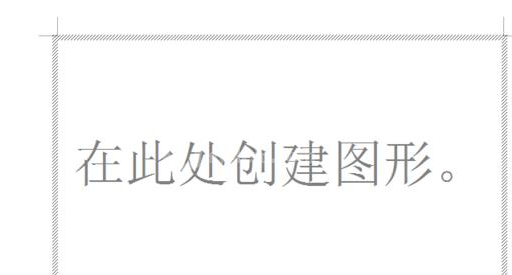
2、如何把这东西去掉,永不再来呢?可以在选项里进行设置。单击工具命令。
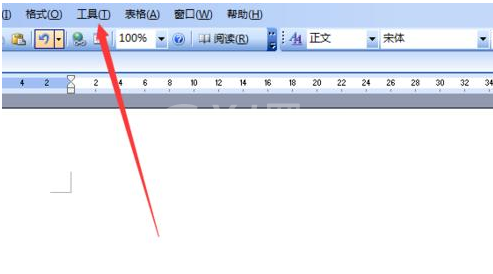
3、点击选项,就可以弹出一个窗口。
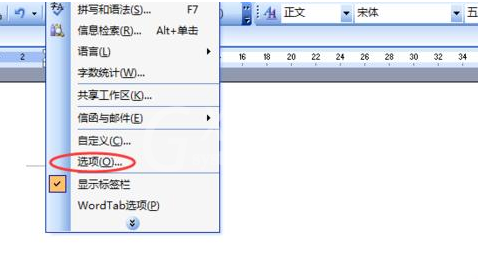
4、上面有12个标签,我们选择常规,单击一下。
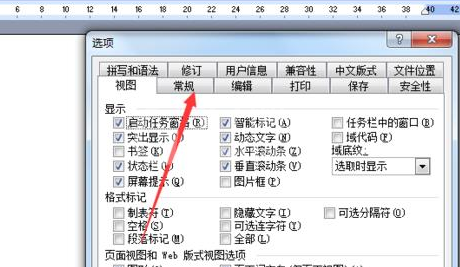
5、把插入自选图形时,自动创建画布前面的勾去除。单击底下的确定按钮,这样那个画布就一去不复返了。
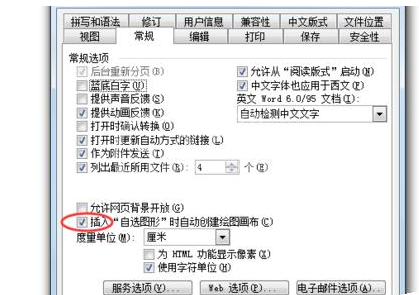
6、现在来画图就不会出现画布了,你可以无忧无虑的进行编辑。
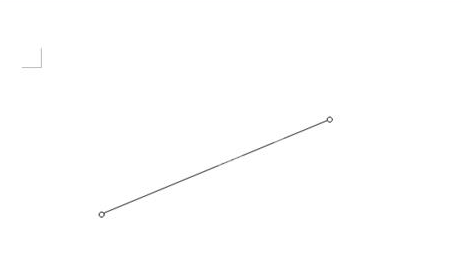
以上就是word2003中关闭自动创建绘图画布的操作方法,希望可以帮助到大家。



























